Windowsにおいて、NASや共有フォルダに「あるID」でアクセスします。
キーボードの「Win」+「R」を押し、\\の後に続けてサーバのアドレスを入れる。
こうですね。\\は別のネットワークのという意味があります。
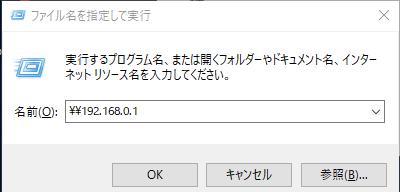
するとIDとPasswordを聞かれます。正しく入力すればそのIDに割り当てられた権限内でファイルの操作が可能になります。
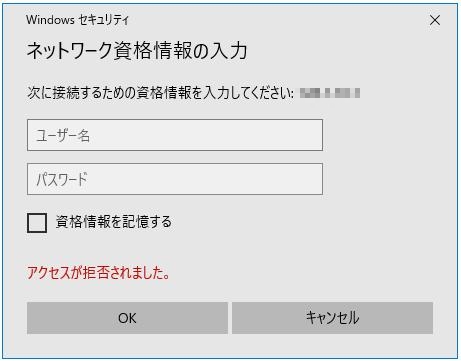
しかし、後で「別のID」で入り直したいと思うこと、ありますよね?
はい、普通は無いと思いますが、管理者ならあるのです。
通常は自分のIDを使用しているが、たまに強力な権限を持ったadminで入り直そうとする。
でも、一度アクセスしたらIDとPassWordが定着してしまって、別IDで入り直せない。
そんなときにどうするか。
コマンドプロンプトを開き、下記のように打つと一覧がでてきます。
C:\Users\User> net use
それが今接続している共有フォルダです。
おそらく接続したサーバのアドレスが表示されているはずです。
それが確認できたら、下記のように打ちます。
C:\Users\User> net use * /delete
するとY/Nで聞いてくるので、YesのYで答える。
すると接続が解除されます。
しかし解除まで少し時間がかかるので、少し待ってから再度アクセスしてください。
私の肌感覚では約3~5分程度です。
それでもダメなら再起動ですが、基本的に大丈夫のはずです。
その他、Windowsの資格情報に接続のIDが残っていることもあるので、もしダメならそちらもご確認ください。
Windows10なら画面左下のボックスに「資格情報」と入力すれば呼び出せるはずです。
以上です。
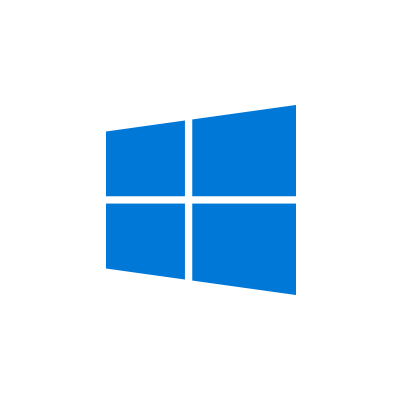
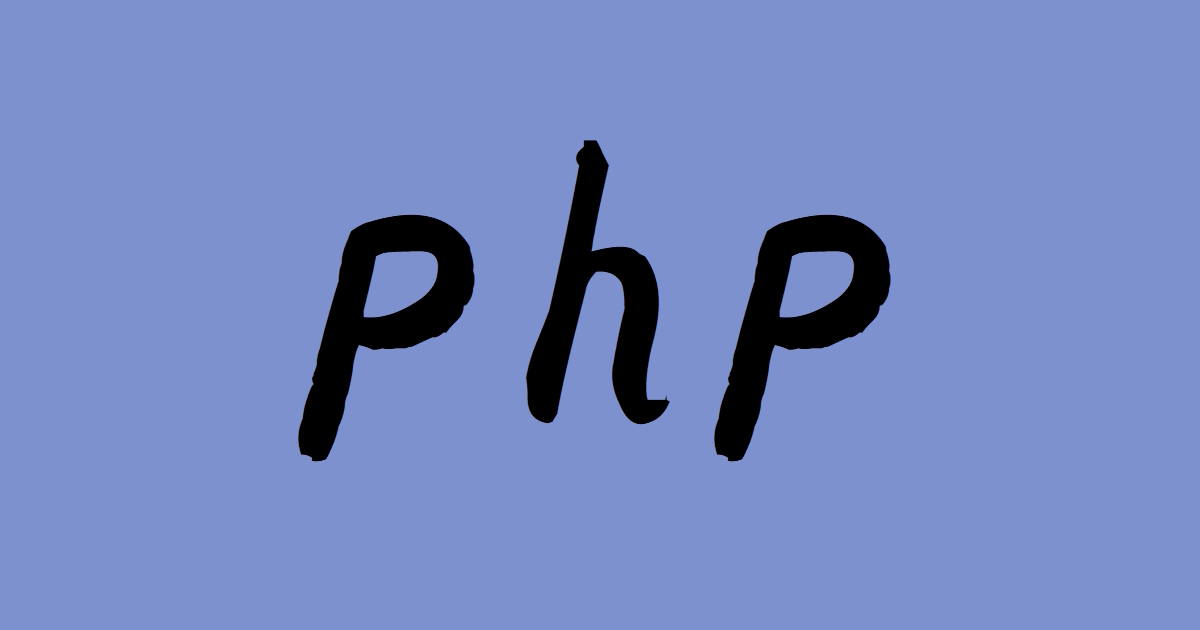
コメント